
For fans av VR, 2016 lover å bli et spennende år, men høye kostnader tyder på at de fleste hodetelefoner vil være utilgjengelig for publikum. For resten av oss, det er alltid Google ‘ s ultra-billige Papp hodesett. Men mens det er spill og movie apps for dyrere hodesett, innholdet som er tilgjengelig for papp er litt begrenset.
Google Street View har noen flotte innhold for VR – du kan se deg rundt i verden og føler virkelig transporteres. Street View er ikke tilgjengelig i alle land selv, og du kan ikke bruke det i India for det meste. Google kjørte inn i regulatoriske hindringer i det siste, selv om det var annonsert at Street View kommer til Hyderabad. Bortsett fra at Google også har 360-graders bilder av kulturminner.
Imidlertid, alle brukere kan laste opp en photosphere til Google Street View, og hvis du pop telefonen i Papp, dette kan være en fin måte å finne virkelig kule nye photospheres. For å gjøre dette, bare starte Google Street View app på Android eller iOS, og så se deg rundt på kartet for bilder du vil vise. Laste opp et photosphere er også en veldig rask og enkel prosess som ikke vil ta mer enn et par øyeblikk av din tid. Hvis du ønsker å laste opp VR bilder til Google Street View, her er hva du trenger å gjøre.

1) Start Google Street View-appen på telefonen din – den er tilgjengelig for både Android og iOS for gratis.
2) Trykk på den store + – knappen nederst i høyre hjørne.
3) Trykk på Kamera
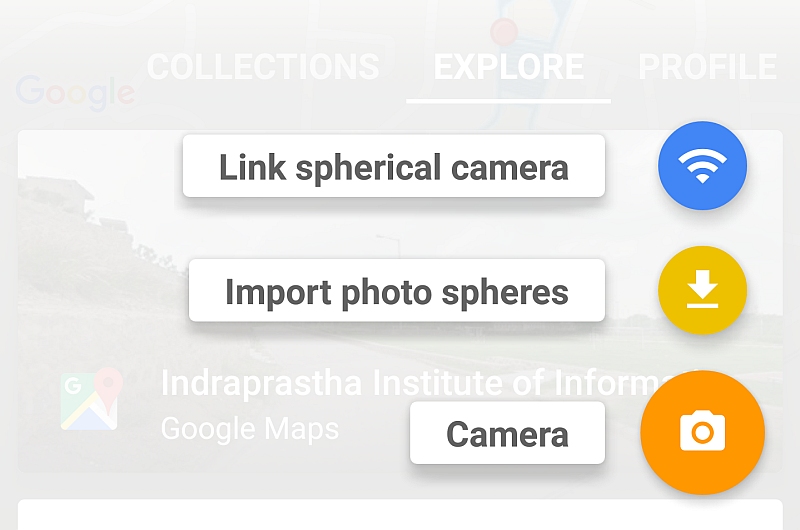
4) Ok, nå har du å knipse din photosphere. For å gjøre dette, vil du ta flere bilder og sy dem sammen. Det høres komplisert, men faktisk fungerer automatisk. UI viser en hvit sirkel og en pil som peker mot det. Pek med kameraet på sirkelen, og den vil automatisk klikker på et bilde.
Neste, kan du flytte telefonen til en side eller opp og ned, og du vil se flere hvite sirkler for å peke på. Holde gjenta prosessen til du har fullført alle de tomme flekker i sfæren – dette kan ta en stund – rundt 30 bilder – men å ta hvert bilde er veldig rask, så du trenger ikke bruke mer enn et par minutter å gjøre dette.
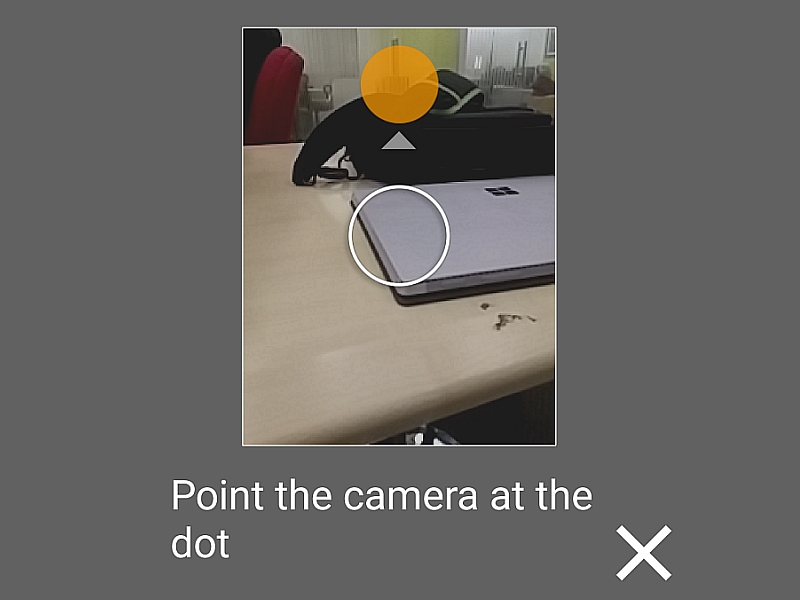
5) Når du er ferdig, en grønn hake vises på bunnen av skjermen. Trykk på denne, og appen vil behandle bilder og sy dem sammen.
6) Når det er gjort, vil du se et kort med tittelen Klar til å publisere. Trykk på Velg for å velge et bilde å laste opp, og trykk pil Opp-ikonet for å laste opp bildet til Google Maps.
7) Trykk på stedet-ikonet (det ser litt ut som en peker med spissen vendt ned), og angi en plassering for bilde, slik at folk kan se den på Google Street View app, eller på Google Maps.
Og det er det, du er ferdig. Den resulterende bildet kan være felles med folk fra appen, slik at de kan se det på telefonene sine, eller på sine datamaskiner. Hvis folk ser på det på telefonene sine, de trenger bare skli på deres Papp headsettet til å oppleve bildet i virtuell virkelighet, som ser best ut, men du kan se hele bildet, selv på skrivebordet, som du kan se med dette vise Miniprogrammene 360 office.

Opplastingen er også offentlig, så når det er gjort, vil folk være i stand til å finne din photosphere gjennom Google Street View app, eller via Google-Kart i nettleseren.
Hvilke andre ting har du bruke Papp-hodetelefoner for? Fortell oss via kommentarfeltet.
Last ned Gadgets 360-app for Android og iOS for å holde deg oppdatert med den nyeste tech nyheter, produkt
anmeldelser og eksklusive tilbud på de populære mobiler.
